Wie erstelle ich unter Windows/Mac eine DVD aus MKV? 6 Möglichkeiten, es zu tun!
Obwohl MKV zu den Formaten gehört, die sich durch ihre Qualität und Flexibilität auszeichnen, müssen Sie MKV aus bestimmten Gründen vielleicht auf DVD brennen. Vielleicht möchten Sie es in physischen Kopien aufbewahren oder Untertitel, Titel und Kapitel ganz frei anzeigen. Unabhängig vom Grund erfordert die Konvertierung von MKV auf DVD das perfekte Tool! Daher ist dieser Beitrag heute hier, um Ihnen die sechs besten Tools vorzustellen, die Ihnen beim Brennen helfen. Tauchen Sie gleich ein!
Guide-Liste
Werkzeug 1: AnyRec DVD Creator Werkzeug 2: Freemake Video Converter Werkzeug 3: AVStoDVD Werkzeug 4: DVD Flick Werkzeug 5: iDVD Werkzeug 6: ImgBurn FAQs| Software | Plattform | Preis | Vorteile | Nachteile |
| AnyRec DVD Creator | Windows, Mac | $9.98 | • Besitzen Sie zahlreiche DVD-Menüvorlagen. • Schnelle Brenngeschwindigkeit. • Einfach zu bedienende Optionen. | • Viele Optionen sind in der kostenlosen Version nicht verfügbar. |
| Freemake-Videokonverter | Windows | $23.97 | • Unterstützt Videovorschau und -editor. • Konvertieren Sie mehr als 30 Formate auf DVD. • Verarbeiten Sie 40 Stunden Videoinhalte. | • Die Menüvorlagen können nicht bearbeitet werden. • Die Ausgabe enthält ein Wasserzeichen. |
| AVStoDVD | Windows | Kostenlos | • Decken Sie die Innenteile mehrerer Encoder ab. • Ermöglicht Ihnen, das Programm zum Erstellen von DVDs auszuwählen. | • Verfügt über keine Anpassungsfunktionen. • Ziemlich anspruchsvoll für Anfänger. |
| DVD-Film | Windows, Mac | Kostenlos | • Verfügen Sie über Kodierungsoptionen zur Optimierung der Qualität. • Videos in Titel/Kapitel einteilen.44 | • Stellen Sie die Aktualisierung jahrelang ein. • Behandeln Sie eine einfache DVD-Authoring-Funktion. |
| iDVD | Mac | Kostenlos | • Es ist keine steile Lernkurve für Sie erforderlich. • Die Funktionen werden mit jedem Update erweitert. • Bietet einen reibungslosen Brennvorgang. | • Unterstützt nur einige wenige Dateiformate. • Der Brennvorgang könnte einfrieren. |
| Bildbearbeitung | Windows | Kostenlos | • Die Benutzeroberfläche ist absolut benutzerfreundlich. • Erhalten Sie regelmäßig Updates. | • Komplexität während des Installationsvorgangs. • Es fehlt so viel im Baumodus. |
Werkzeug 1: AnyRec DVD Creator
Brennen Sie alle Ihre Dateien erfolgreich auf DVD, Blu-ray, ISO-Dateien und mehr mit AnyRec DVD Creator. Dieses Programm für Windows und Mac unterstützt alle Formate, einschließlich MKV. Sie können MKV nicht nur auf DVD brennen, sondern es auch mit den Menüvorlagen personalisieren und die Tools des integrierten Editors verwenden. Sie können Ihr Video vor dem Brennen zuschneiden, ein Wasserzeichen hinzufügen, drehen und mehr damit machen. Schließlich können Sie sich auf eine hochwertige DVD aus MKV-Videos verlassen.
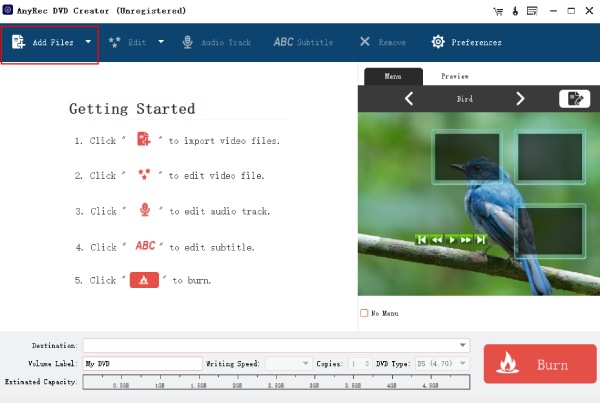

Erstellen Sie DVDs mit Videos in MKV, MOV, MP4 und anderen gängigen Formaten.
Erstellen Sie DVDs in verschiedenen Typen und auf verschiedenen Datenträgern, einschließlich DVD-R, DVD+R usw.
Passen Sie das DVD-Menü an, indem Sie Rahmen, Text, Schaltfläche und Position ändern.
Passen Sie Titel an, fügen Sie Untertitel hinzu und wenden Sie Filtereffekte auf Ihre erstellten DVDs an.
100% Sicher
100% Sicher
Werkzeug 2: Freemake Video Converter
Eine kostenlose Lösung von Freemake-Videokonverter kann Ihnen dabei helfen, die MKV-zu-DVD-Konvertierung auf der Windows-Plattform durchzuführen. Neben der Unterstützung für unzählige Videoformate bietet es mehrere anpassbare Menüvorlagen, die sich perfekt für verschiedene Anlässe eignen. Alternativ können Sie Ihr Bild hochladen, um es persönlicher zu gestalten.
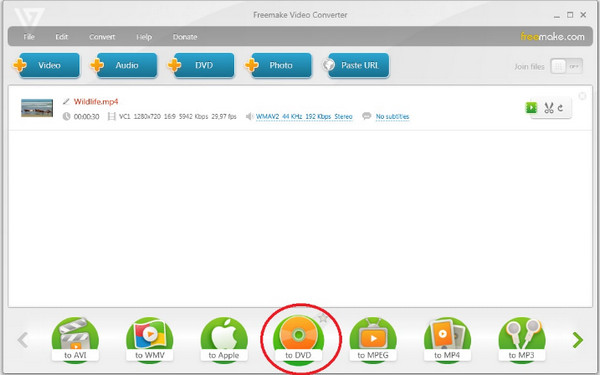
- Vorteile
- Verfügt über einen integrierten Editor und eine Echtzeitvorschau.
- Kann 40 Stunden Videoinhalte brennen.
- Ermöglicht die Konvertierung von 62 Videoformaten auf Discs.
- Nachteile
- Menüvorlagen können nicht geändert werden.
- Wasserzeichen sind in die Ausgabe eingebettet.
Werkzeug 3: AVStoDVD
AVStoDVD ist eine weitere ideale Wahl, um MKV auf DVD zu brennen, da es hauptsächlich mit der Fähigkeit konzipiert ist, mehrere Formate in DVD-R oder DVD+R. Es verwendet eine Reihe kostenloser Codierungs- und Authoring-Programme, wie z. B. ImgBurn zum Erstellen und Brennen von ISO-Images und AviSynth zum Bearbeiten von Video und Audio. Jetzt können Sie alle zusammenführen, um nach dem Brennen von MKV auf DVD die vollständigen Ergebnisse zu erhalten.
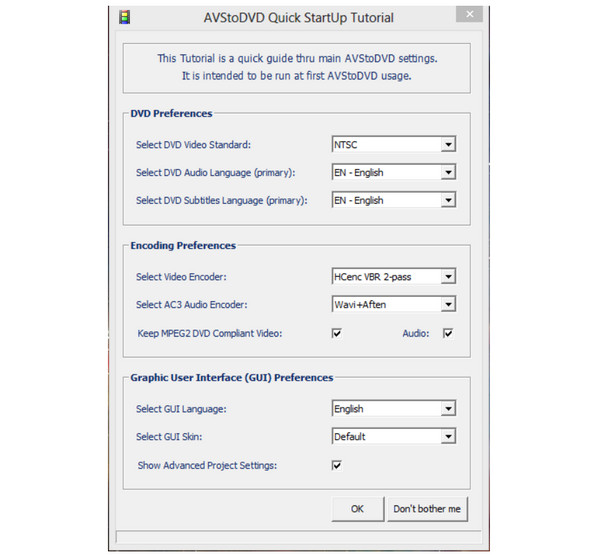
- Vorteile
- Verfügt über eine Reihe interner Encoder.
- Bieten Sie separate Optionen zum Erstellen von DVDs.
- Nachteile
- Bietet keine Anpassungsfunktionen.
- Für Anfänger ist es ziemlich anspruchsvoll.
Werkzeug 4: DVD Flick
DVDFlick ist eine solche Software, die einen sicheren und völlig kostenlosen MKV-zu-DVD-Konvertierungsprozess gewährleistet! Das Programm verfügt über ein DVD-Menü zur grundlegenden Anpassung und die Möglichkeit, Untertitel hochzuladen, um Ihre DVD persönlicher zu gestalten. Außerdem können Sie damit nicht nur MKV auf DVD brennen, sondern es werden auch bekannte Videoformate wie MP4, MOV, AVI, WebM usw. unterstützt.

- Vorteile
- Unterstützt Kodierungsoptionen zur Optimierung der Qualität.
- Ermöglicht Benutzern, Videos in Titel und Kapitel zu ordnen.
- Nachteile
- Habe seit Jahren kein Update mehr bekommen.
- Es bietet nur eine einfache DVD-Authoring-Funktion.
Werkzeug 5: iDVD
Für Mac-Benutzer ist iDVD eine der Optionen, die Sie haben, um MKV auf DVD zu brennen. Mit dieser einzigartigen Anwendung können Sie ein DVD-Menü erstellen, einschließlich des Hauptmenüs und der Kapitel. Sie können die Schriftarten, Textfelder, Schaltflächenstile und die Position anpassen. Darüber hinaus bietet es eine Kartenansicht, in der Sie den Ablauf Ihres Projektmenüs sehen können.
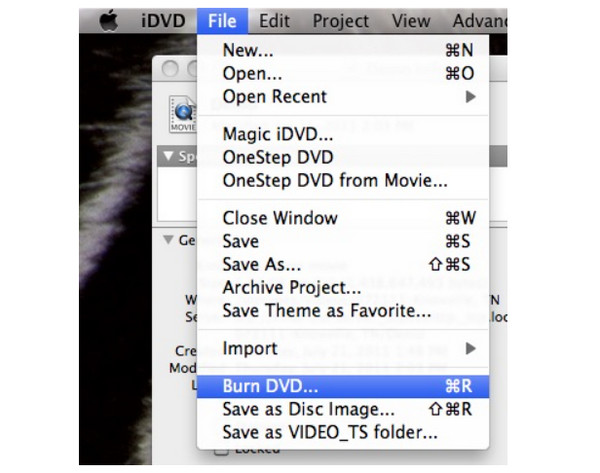
- Vorteile
- Es gibt keine steile Lernkurve.
- Verbesserte Funktionen bei jedem Update.
- Reibungsloser MKV-auf-DVD-Brennvorgang.
- Nachteile
- Es werden nur einige Dateiformate unterstützt.
- Der Ladevorgang kann mittendrin abbrechen.
Werkzeug 6: ImgBurn
Am Ende der Liste der MKV-zu-DVD-Konverter steht ImgBurn, ein kostenloser DVD-, Blu-ray- und CD-Recorder, mit dem Sie den Brennvorgang mit hoher DVD-Auflösung durchführen können. Ursprünglich war es als Image-Brenner konzipiert, aber im Laufe der Zeit wurden mehrere Brennoptionen integriert, sodass Sie heute MKV auf DVD brennen können!
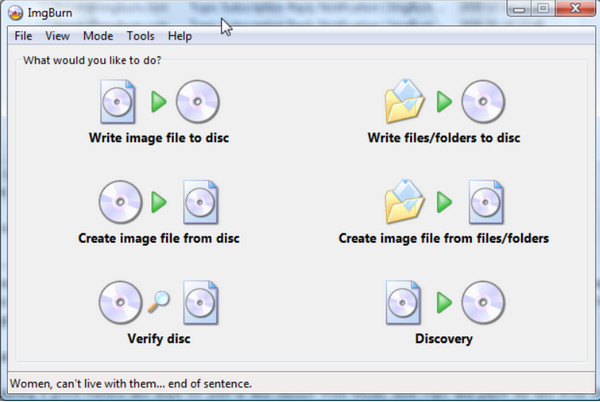
- Vorteile
- Freundliche Benutzeroberfläche ohne komplexe Vorkenntnisse.
- Es wird regelmäßig aktualisiert, um die Funktionalität zu verbessern.
- Nachteile
- Schwierigkeiten während des Installationsvorgangs.
- Der Build-Modus muss verbessert werden.
FAQs
-
Welche Faktoren sollte ich bei der Verwendung eines MKV-zu-DVD-Konverters beachten?
Achten Sie auf die Unterstützung verschiedener Videoformate, die Brenngeschwindigkeit, die Benutzerfreundlichkeit und die hohe Ausgabequalität. Prüfen Sie außerdem, ob das Programm zusätzliche Funktionen wie Echtzeitvorschau, Editor, Menüvorlage usw. bietet.
-
Kann ich VLC zum Konvertieren von MKV in DVD verwenden?
Ja. VLC ist nicht wie diese Mediaplayer, die ausschließlich verschiedene Videodateien abspielen können. Es handelt sich um einen Player, der das Brennen von Videos auf DVD sowie grundlegende Bearbeitungsfunktionen unterstützt.
-
Können MKV-Dateiinhalte auf DVD-Playern abgespielt werden?
Nein. MKV ist ein Containerformat und kann daher nicht auf DVD-Playern abgespielt werden. Wenn Sie jedoch MKV-Inhalte darauf abspielen möchten, müssen Sie MKV auf eine Disc brennen. Oder verwenden Sie eine Player-Software, die MKV-Videos unterstützt.
-
Welches ist das perfekte Format zum Brennen auf DVD?
Das beste Format zum Speichern von Video und Audio ist MPEG-2, da es mit DVD- und Blu-ray-Playern kompatibel ist. Außerdem wird es von vielen verwendet, beispielsweise von Fernsehsendern und anderen Geräten.
-
Brennt Handbrake MKV auf DVD?
Leider nein. Handbrake kann unter anderem nicht Unmengen von Videoclips kombinieren und DVDs oder Blu-ray-Discs erstellen.
Abschluss
Obwohl das Brennen von Videos auf DVD zunächst kompliziert sein kann, können Sie mit der richtigen Software MKV ganz einfach auf DVD brennen! Betrachten Sie die sechs zuverlässigen MKV-zu-DVD-Konverter, die in diesem Beitrag besprochen werden. Unter ihnen ist das empfohlene Programm das AnyRec DVD Creator für Windows und Mac. Neben den Brennfunktionen, die Sie benötigen, erhalten Sie einige zusätzliche Funktionen wie Vorschau, schnelle MKV-auf-DVD-Brenngeschwindigkeit, Editor, DVD-Menüvorlagen und mehr, die Ihre Erwartungen übertreffen werden. Probieren Sie es kostenlos aus!
100% Sicher
100% Sicher
